废话不说直接进入正题
准备工作
- 安装好的Tomcat
- IDEA 2021.1.3
- 安装好的Java运行JDK
然后就开始我们的创建
首先我们要打开idea
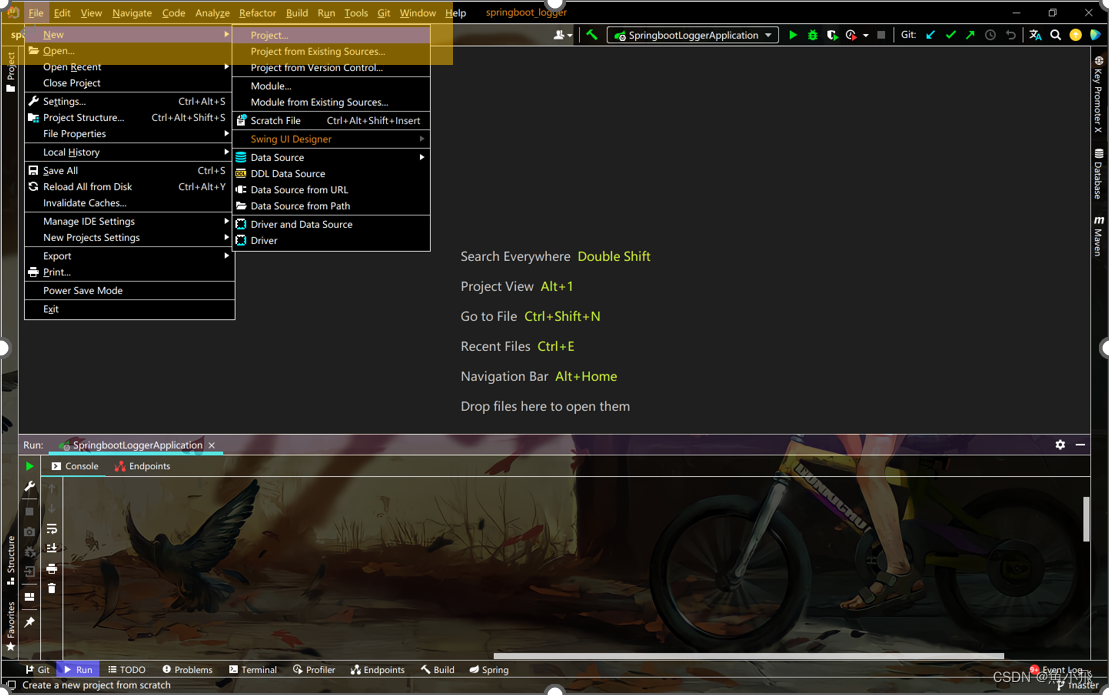
然后点击File–>New–>Project…
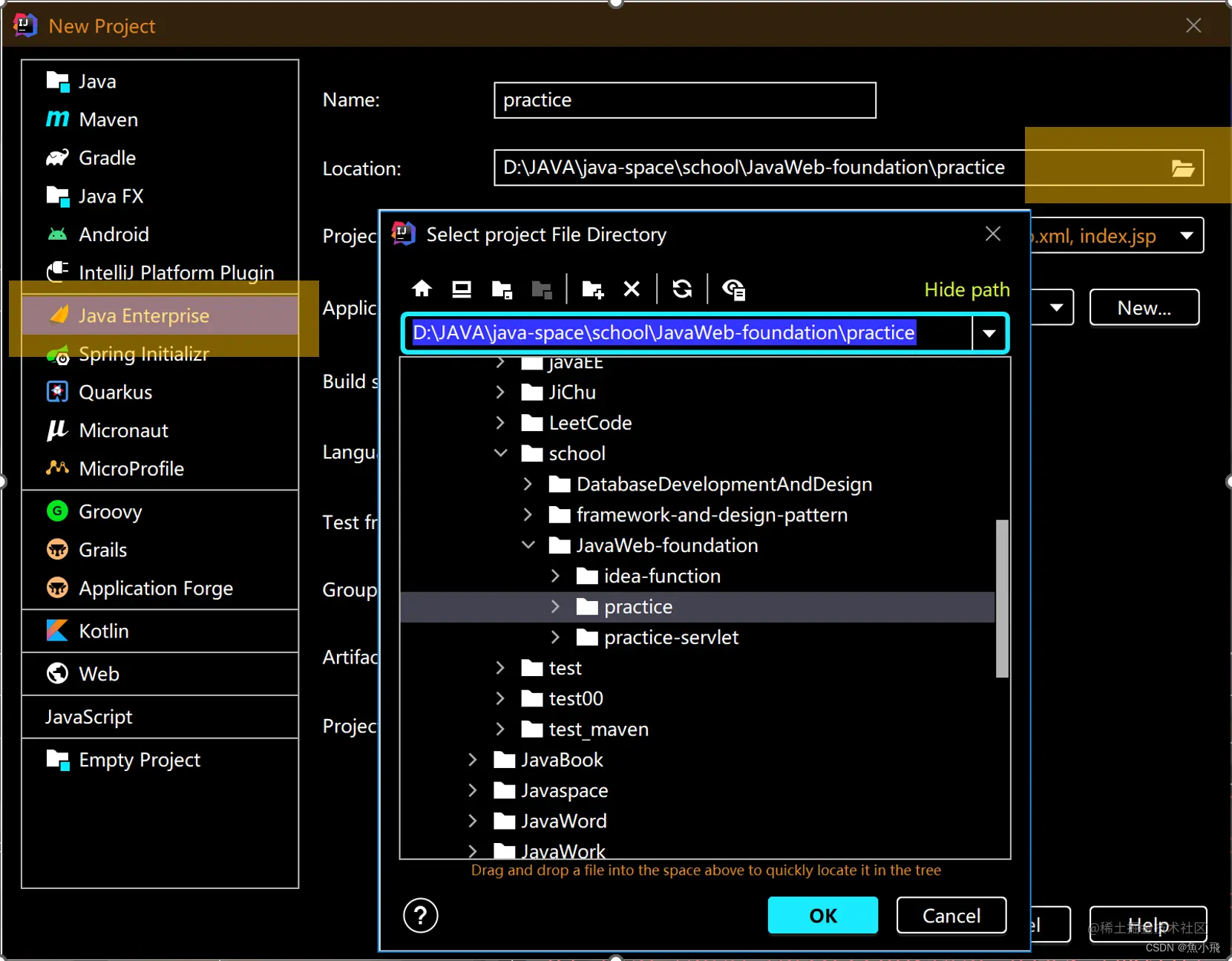
接着点击Java Enterprise 然后选择右边更改自己要保存到的目录 点击OK
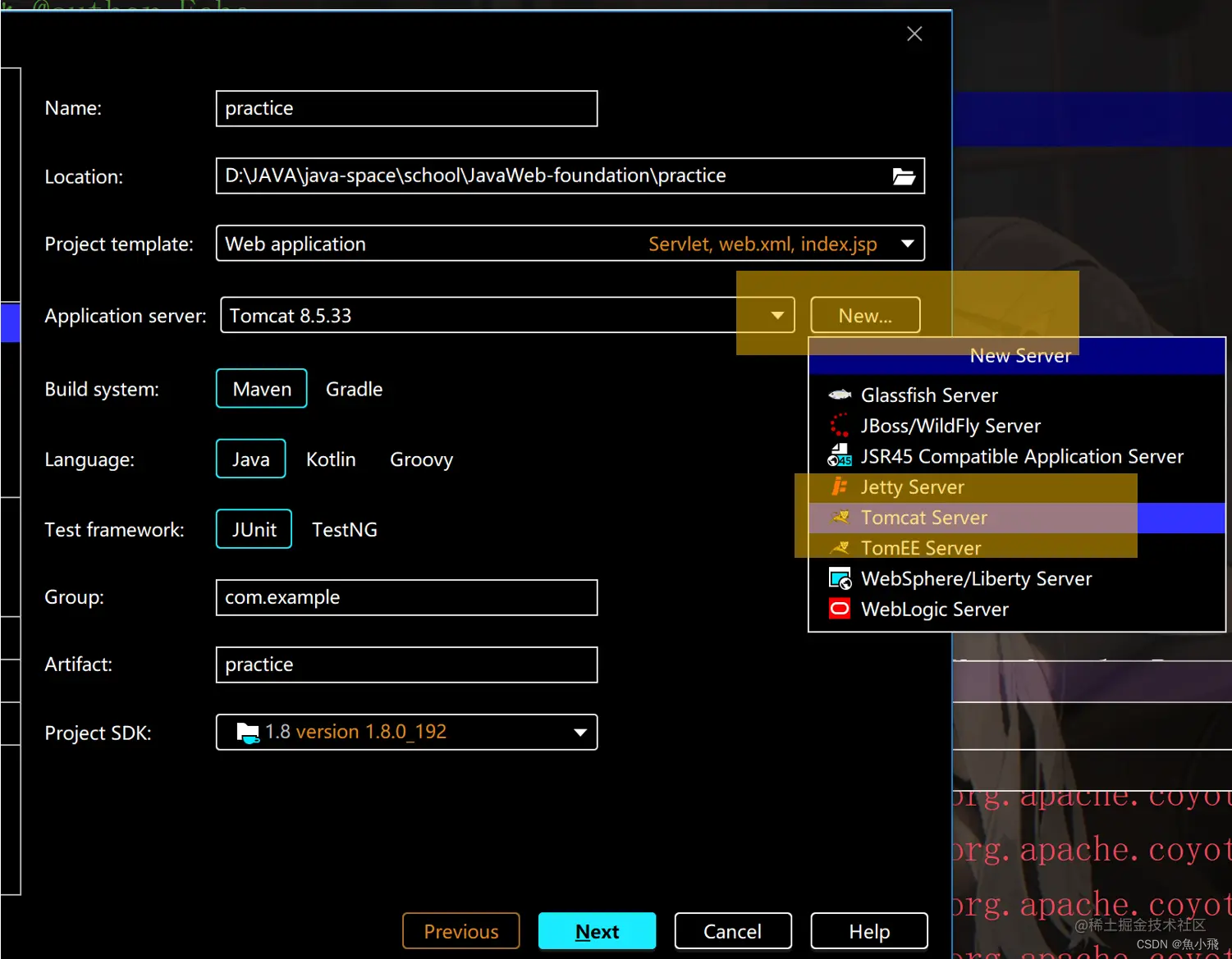
然后选择Application server 这一栏后面的 new 选择Tomcat Server

选择自己Tomcat安装的位置(bin目录的上一级)就是图中蓝色这里 然后点击OK
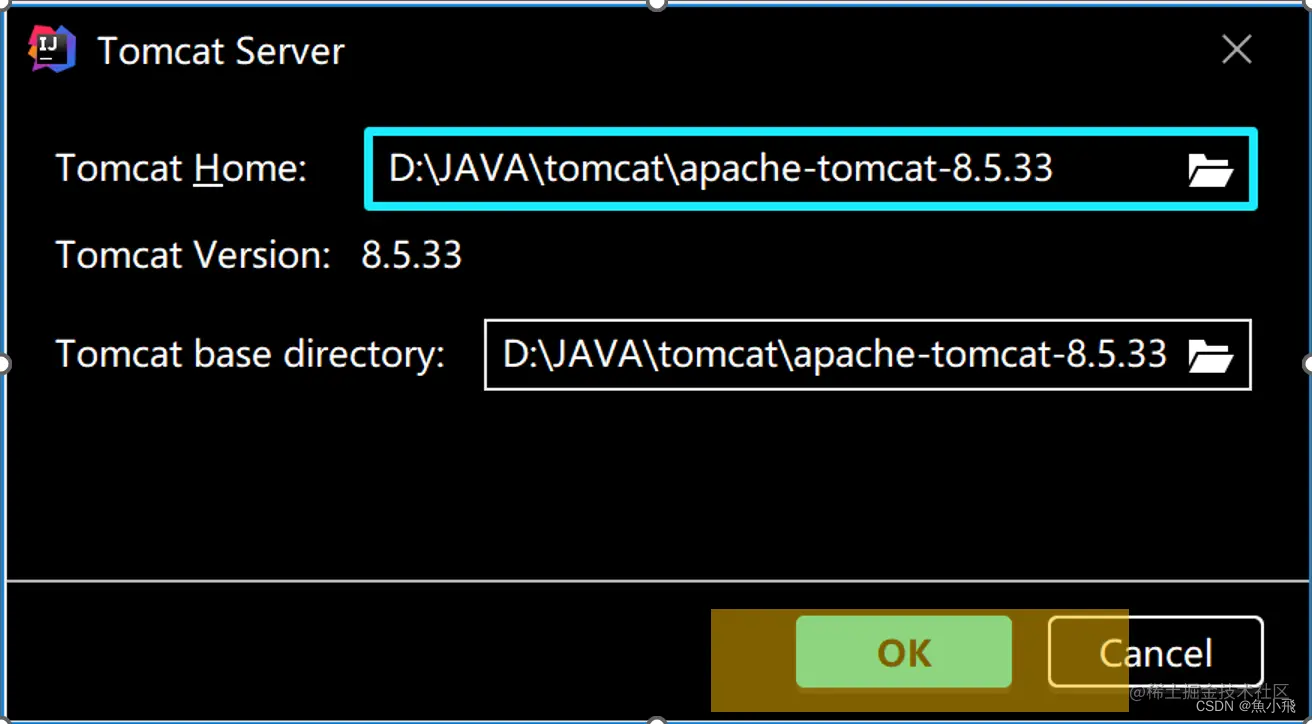
选择好之后就是这样了,然后点击OK
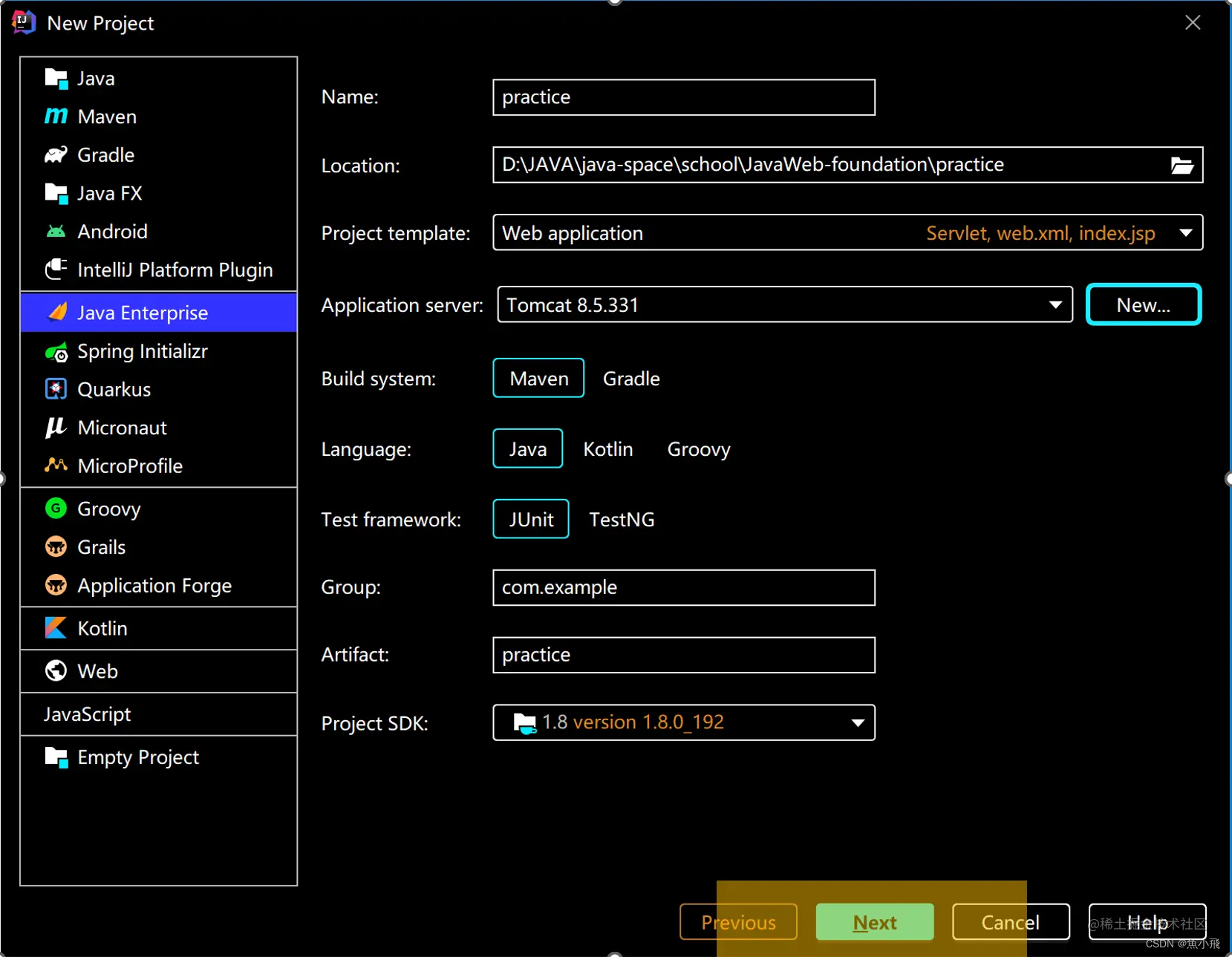
然后点击Next

下来我们就到了这个页面,到这里直接默认选项(不更改选项) 直接点击finish即可
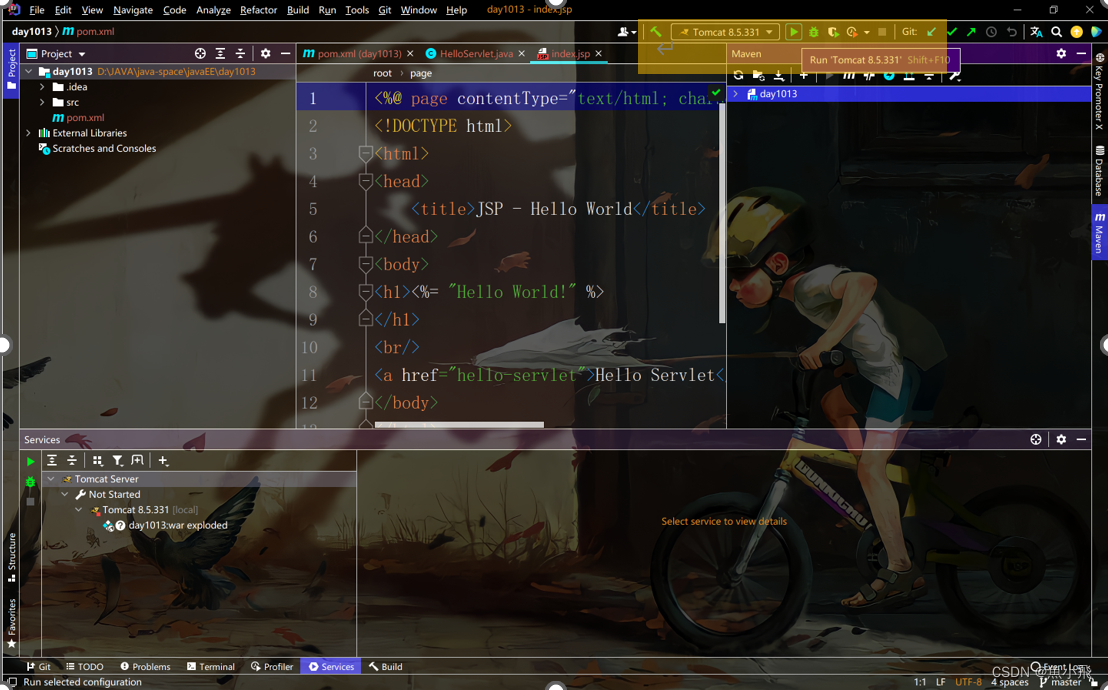
就进入了这里的页面 直接点击右上角小三角测试
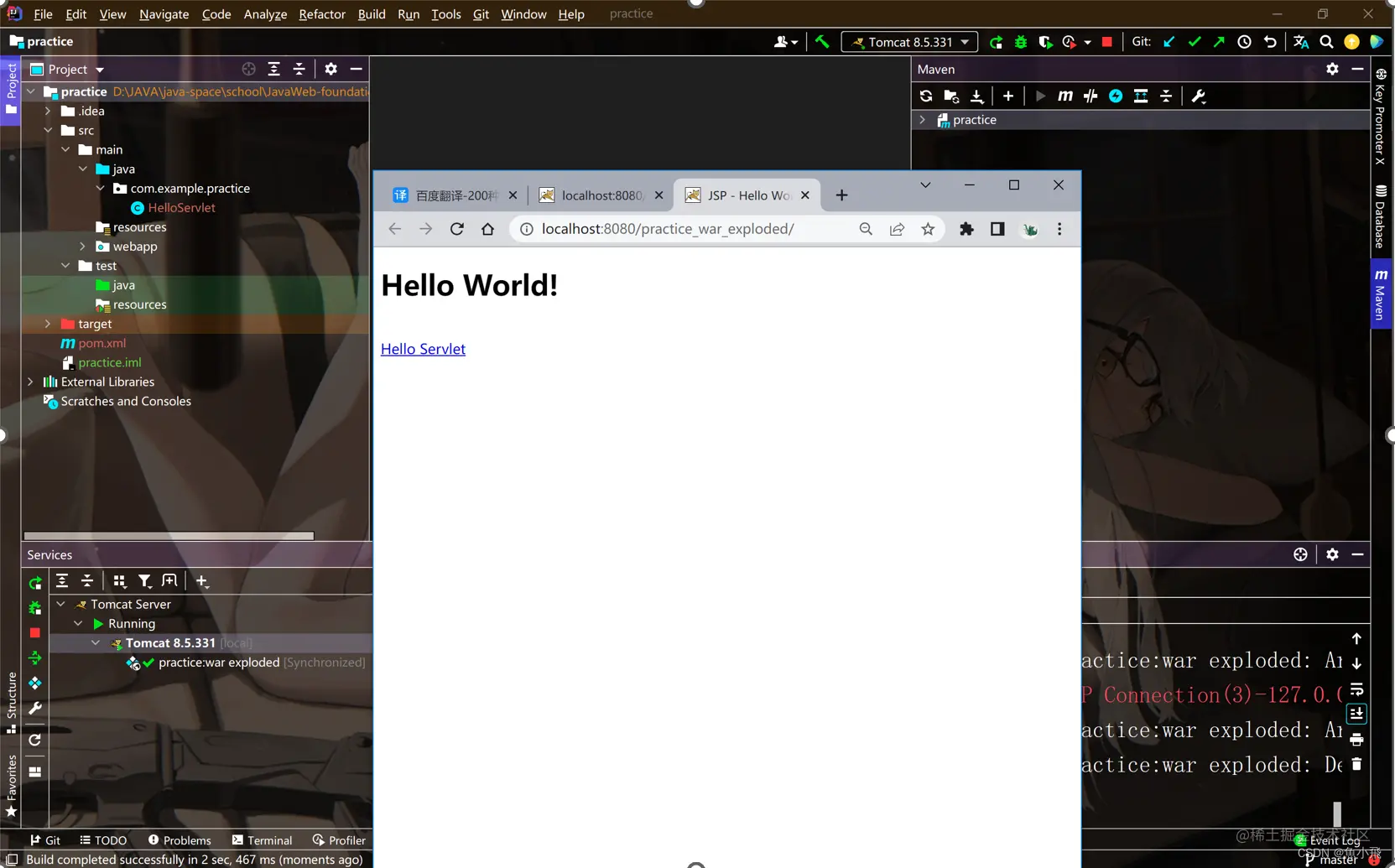
出现了如图类似网页就说明我们创建成功了,不要关闭这个网页,我们继续’祸祸’.
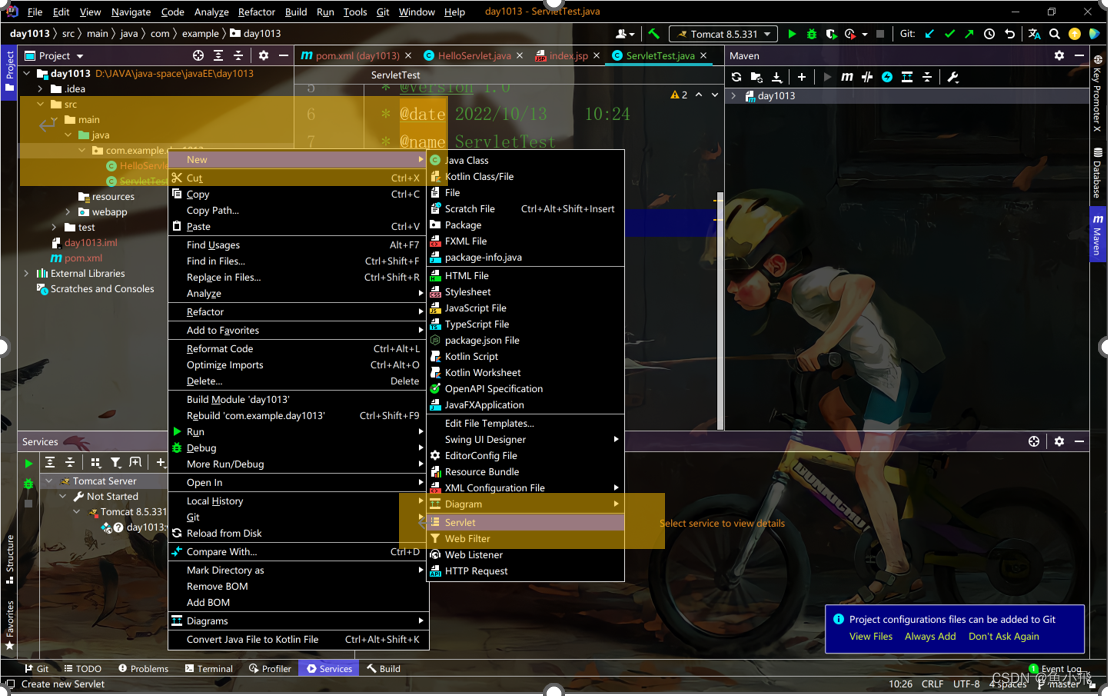
右键点击src.main.java.目录下的com……,然后点击new 然后选择Servlet
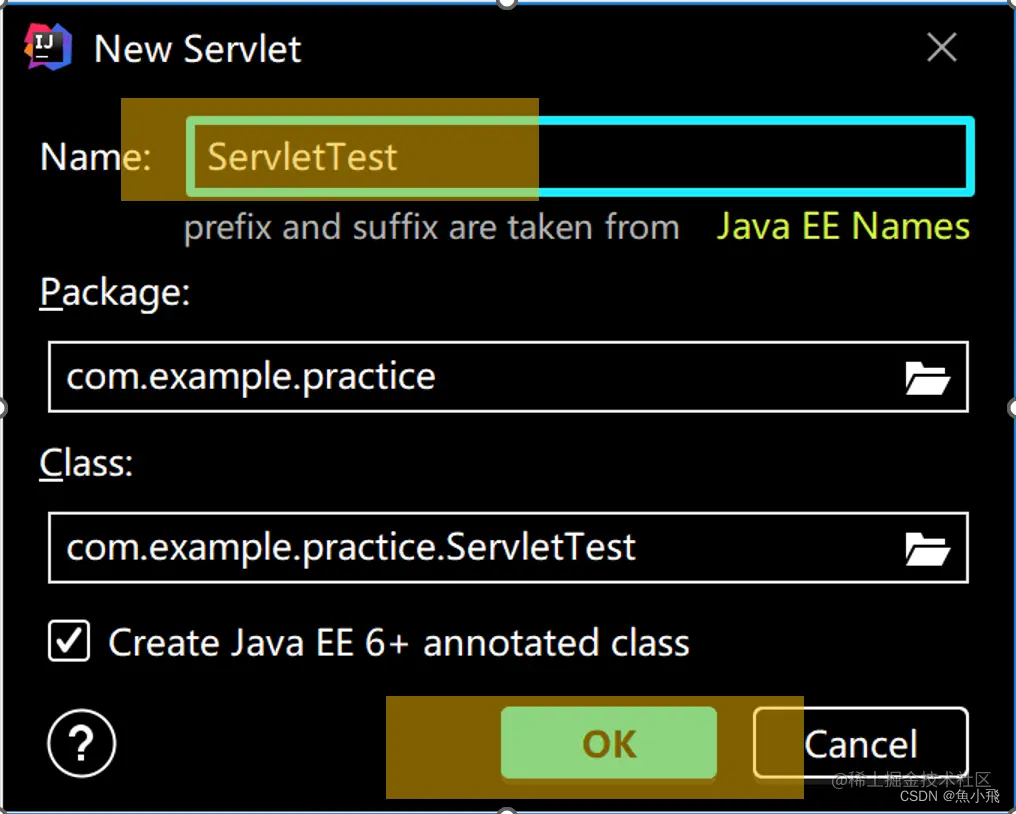
选择之后就到了这个页面 在亮色区域Name块更改想要的名称点击OK就创建好了

创建后我们更改亮色区的几处代码,value处更改为自己想要的虚拟目录名称,然后重新点击右上角,原本小三角处的环形图标

然后我们选择Redeploy点击OK就可以测试了

重新进入我们刚才没让关闭的网页前面地址保持不变,在后面添加上我们刚更改的虚拟地址进入,然后刷新(可以多刷新几次),我们可以看到浏览器旁边idea的输出框输出了我们的测试字符串,那么恭喜我们就创建成功啦.























 1万+
1万+











 被折叠的 条评论
为什么被折叠?
被折叠的 条评论
为什么被折叠?










